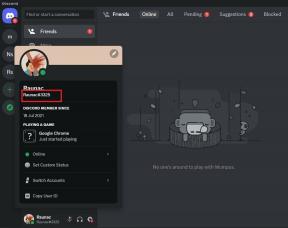Ako spustiť Chrome OS v systéme Windows 8 (alebo Windows 8.1)
Rôzne / / November 29, 2021
Chrome ste vždy mohli používať ako aplikáciu moderného používateľského rozhrania Windows 8 ale s nedávno spusteným verzia 32, Google vám teraz poskytol kompletné prostredie Chrome OS v prostredí Windows. Predtým ste mali iba prázdnu obrazovku a okno prehliadača Chrome. Ale už nie. Teraz získate panel úloh so zásuvkou na aplikácie a pripnutými aplikáciami Chrome, praktický nástroj na správu okien a úplný prístup ku všetkým rozšírenia a aplikácie dostupné z Internetového obchodu.
Toto je v podstate Chrome OS vo vašom počítači so systémom Windows 8 (alebo 8.1).
Ako spustiť Google Chrome v režime Windows 8
Ak používate Google Chrome ako váš predvolený prehliadač, s najväčšou pravdepodobnosťou ho používate z pracovnej plochy. Pred spustením prehliadača Chrome v modernom používateľskom rozhraní sa uistite, že máme aktuálne informácie. Môžete to urobiť kliknutím na Ponuka tlačidlo a výber O prehliadači Google Chrome. To vám povie, či používate najnovšiu verziu.
Ak používate predchádzajúcu verziu prehliadača Google Chrome, mali by ste si stiahnuť aktualizáciu a znova spustiť prehliadač Chrome.

Keď to urobíte, kliknite na Ponuka znova stlačte tlačidlo a vyberte Znova spustite prehliadač Google Chrome v režime Windows 8. Potom sa za pár sekúnd prepnete do aplikácie Modern UI. Odtiaľto vyzerá pohľad asi takto:

Aplikácie Chrome
Toto je aplikácia na celú obrazovku, ale samozrejme môžete vedľa seba spustiť akúkoľvek inú aplikáciu. V režime celej obrazovky zaberie prehliadač celú obrazovku. Na začiatok môžete získať matnú čiernu tapetu, okno prehliadača Chrome a panel úloh. Spúšťač aplikácií Chrome, ktorý bol nedávno sprístupnený pre systémy Windows a Mac, vyzerá rovnako ako ponuka Štart z minulých rokov.
Odtiaľto môžete spúšťať webové aplikácie a rovnako ako na paneli úloh systému Windows môžete svoje obľúbené pretiahnuť na panel úloh a natrvalo ich pripnúť.

Správa okien

Ak sa chystáte používať Chrome na celú obrazovku, určite bude existovať viacero okien. Kliknutím na Maximalizovať/Minimalizovať tlačidlo urobí presne to isté. Ale ak nad ním na sekundu umiestnite kurzor myši, získate rôzne možnosti. Môžete ho buď prichytiť na Vľavo obrazovky resp Správny alebo si vyberte Minimalizovať to.
Klasická akcia potiahnutia okna na okraj obrazovky na prichytenie funguje iba pre ľavý okraj obrazovky, čo je zvláštne. A aj keď to funguje, dve okná sa navzájom prekrývajú namiesto toho, aby zaberali rovnaký priestor na obrazovke. Najlepším spôsobom by bolo zmeniť veľkosť okien ručne.
Chrome OS pre každého
Chrome OS pre každého je to, čo všetci počujeme v týchto bujarých propagačných videách. Ak väčšinu času trávite prácou na webe a používate služby Google, napr Drive Ak chcete dokončiť prácu, aplikácia Chrome Modern UI môže byť dobrým únikom z fragmentovaného sveta Windows 8. Tu ste len vy a internet, žiadne nastavenia, ktoré by ste museli zisťovať, a žiadne vylepšenia na zvýšenie výkonu, ktoré by ste mali nasadiť. Môže to byť aj vaše vlastné malé „okno“ na bývanie s Chomebookom a z miesta, kde sedím, to nie je zlé. Vôbec nie zlé.